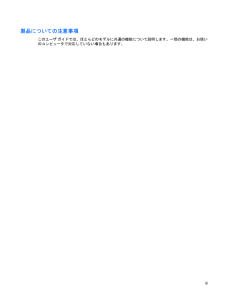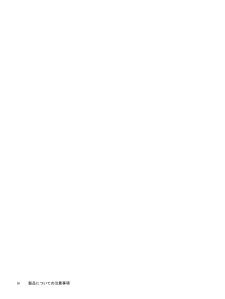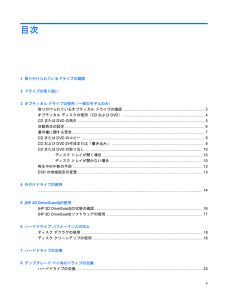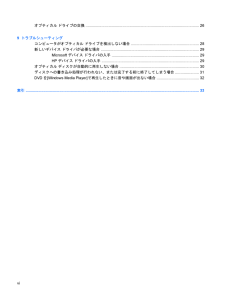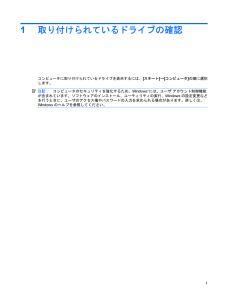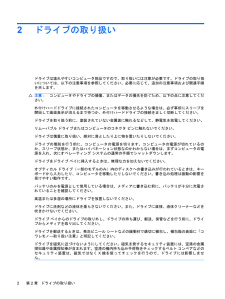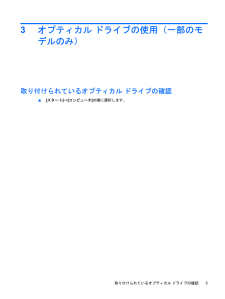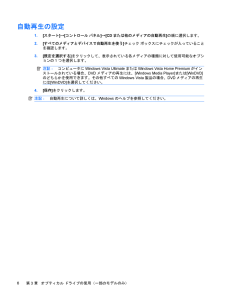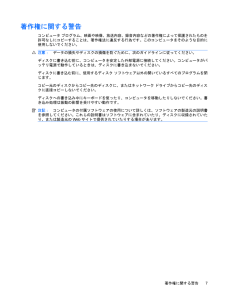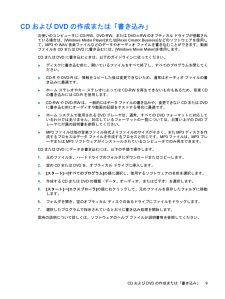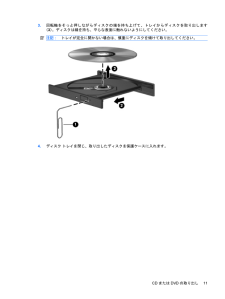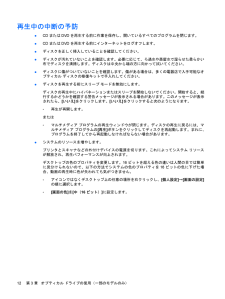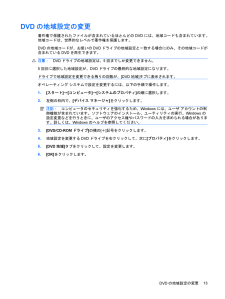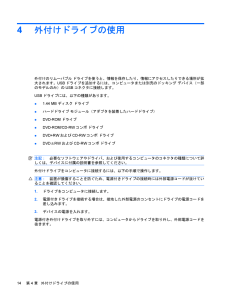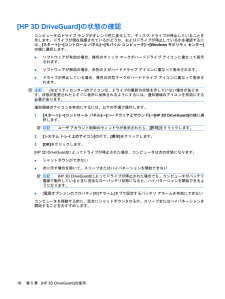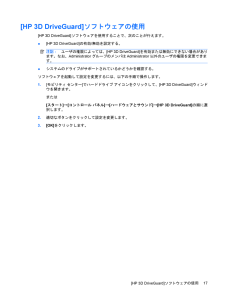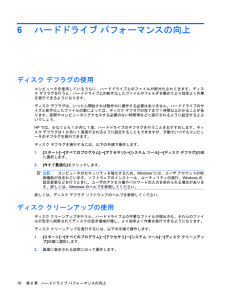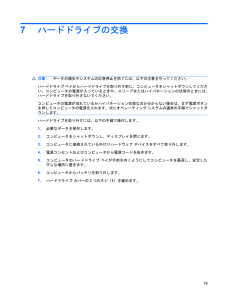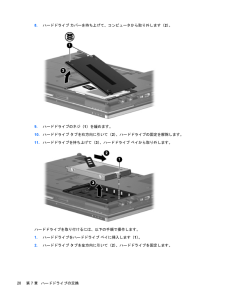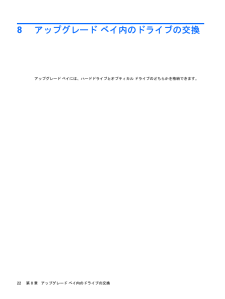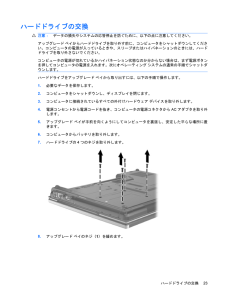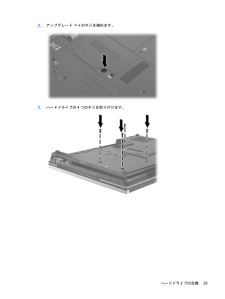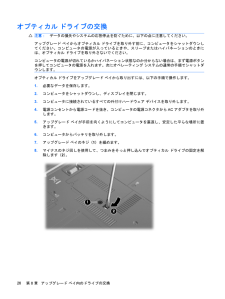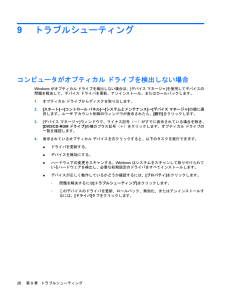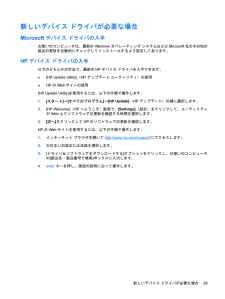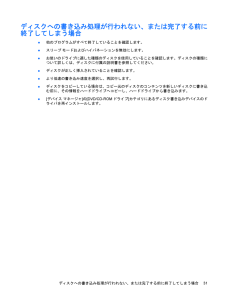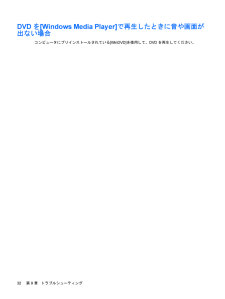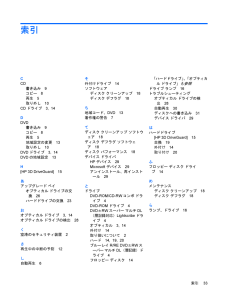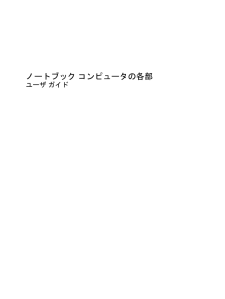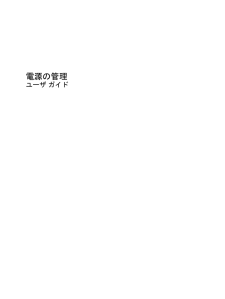3

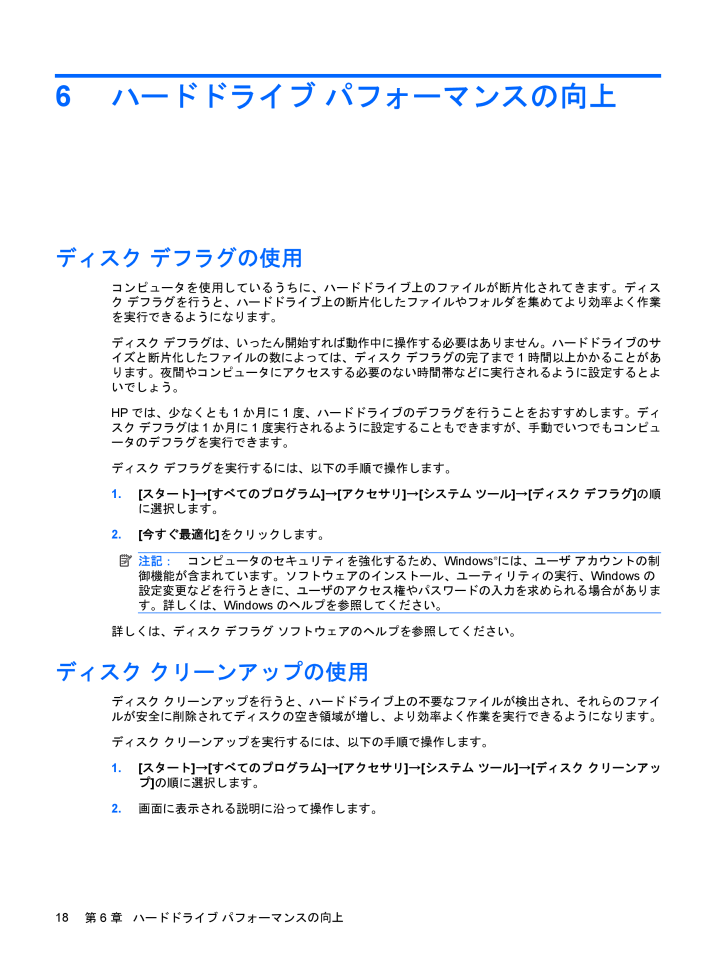
24 / 40 ページ
現在のページURL
6ハードドライブ パフォーマンスの向上ディスク デフラグの使用コンピュータを使用しているうちに、ハードドライブ上のファイルが断片化されてきます。ディスク デフラグを行うと、ハードドライブ上の断片化したファイルやフォルダを集めてより効率よく作業を実行できるようになります。ディスク デフラグは、いったん開始すれば動作中に操作する必要はありません。ハードドライブのサイズと断片化したファイルの数によっては、ディスク デフラグの完了まで1時間以上かかることがあります。夜間やコンピュータにアクセスする必要のない時間帯などに実行されるように設定するとよいでしょう。HPでは、少なくとも1か月に1度、ハードドライブのデフラグを行うことをおすすめします。ディスク デフラグは1か月に1度実行されるように設定することもできますが、手動でいつでもコンピュータのデフラグを実行できます。ディスク デフラグを実行するには、以下の手順で操作します。1.[スタート]→[すべてのプログラム]→[アクセサリ]→[システム ツール]→[ディスク デフラグ]の順に選択します。2.[今すぐ最適化]をクリックします。注記:コンピュータのセキュリティを強化するため、Windows®には、ユーザ アカウントの制御機能が含まれています。ソフトウェアのインストール、ユーティリティの実行、Windowsの設定変更などを行うときに、ユーザのアクセス権やパスワードの入力を求められる場合があります。詳しくは、Windowsのヘルプを参照してください。詳しくは、ディスク デフラグ ソフトウェアのヘルプを参照してください。ディスク クリーンアップの使用ディスク クリーンアップを行うと、ハードドライブ上の不要なファイルが検出され、それらのファイルが安全に削除されてディスクの空き領域が増し、より効率よく作業を実行できるようになります。ディスク クリーンアップを実行するには、以下の手順で操作します。1.[スタート]→[すべてのプログラム]→[アクセサリ]→[システム ツール]→[ディスク クリーンアップ]の順に選択します。2.画面に表示される説明に沿って操作します。18第 6 章 ハードドライブ パフォーマンスの向上
参考になったと評価  3人が参考になったと評価しています。
3人が参考になったと評価しています。
このマニュアルの目次
-
2 .(C) Copyright 2008 Hewlet...(C) Copyright 2008 Hewlett-PackardDevelopment Company, L.P.Microsoft、Windows、およびWindowsVistaは、米国Microsoft Corporation の米国およびその他の国における商標または登録商標です。本書の内容は、将来予告なしに変更されることがあります。HP製品およびサービスに関する保証は、当該製品およびサービスに付属の保証規定に明示的に記載されているものに限られます。本書のいかなる内容も、当該保証に新たに保証を追加す...
-
3 .製品についての注意事項このユーザ ガイドでは、ほと...製品についての注意事項このユーザ ガイドでは、ほとんどのモデルに共通の機能について説明します。一部の機能は、お使いのコンピュータで対応していない場合もあります。iii
-
5 .目次1 取り付けられているドライブの確認2 ド...目次1 取り付けられているドライブの確認2 ドライブの取り扱い3 オプティカル ドライブの使用(一部のモデルのみ)取り付けられているオプティカル ドライブの確認 ............................................................................. 3オプティカル ディスクの使用(CDおよびDVD) .......................................................................
-
6 .オプティカル ドライブの交換 .............オプティカル ドライブの交換 ............................................................................................................ 269 トラブルシューティングコンピュータがオプティカル ドライブを検出しない場合 ................................................................ 28新しいデバイス ドライバが必要な場合 ......
-
7 .1取り付けられているドライブの確認コンピュータに取...1取り付けられているドライブの確認コンピュータに取り付けられているドライブを表示するには、[スタート]→[コンピュータ]の順に選択します。注記:コンピュータのセキュリティを強化するため、Windows®には、ユーザ アカウント制御機能が含まれています。ソフトウェアのインストール、ユーティリティの実行、Windowsの設定変更などを行うときに、ユーザのアクセス権やパスワードの入力を求められる場合があります。詳しくは、Windowsのヘルプを参照してください。1
-
8 .2ドライブの取り扱いドライブは壊れやすいコンピュー...2ドライブの取り扱いドライブは壊れやすいコンピュータ部品ですので、取り扱いには注意が必要です。ドライブの取り扱いについては、以下の注意事項を参照してください。必要に応じて、追加の注意事項および関連手順を示します。注意:コンピュータやドライブの損傷、またはデータの損失を防ぐため、以下の点に注意してください。外付けハードドライブに接続されたコンピュータを移動させるような場合は、必ず事前にスリープを開始して画面表示が消えるまで待つか、外付けハードドライブの接続を正しく切断してください。ドライブを取り扱う前に、塗装...
-
9 .3オプティカル ドライブの使用(一部のモデルのみ)...3オプティカル ドライブの使用(一部のモデルのみ)取り付けられているオプティカル ドライブの確認▲[スタート]→[コンピュータ]の順に選択します。取り付けられているオプティカル ドライブの確認3
-
10 .オプティカル ディスクの使用(CDおよびDVD)D...オプティカル ディスクの使用(CDおよびDVD)DVD-ROMドライブなどのオプティカル ドライブは、オプティカル ディスク(CDおよびDVD)に対応しています。これらのディスクでは、情報を保管または移動したり、動画や音楽を再生したりします。DVDの方が、CDより大きい容量を扱うことができます。以下の表に示すように、すべてのオプティカル ドライブでオプティカル ディスクからの読み取りが可能で、モデルによっては書き込みも可能です。注記:ここに示すオプティカル ドライブによっては、お使いのコンピュータでサポート...
-
11 .CDまたはDVDの再生1.コンピュータの電源を入れ...CDまたはDVDの再生1.コンピュータの電源を入れます。2.ドライブのフロント パネルにあるリリース ボタン(1)を押して、ディスク トレイが少し押し出された状態にします。3.トレイを引き出します(2)。4.ディスクは平らな表面に触れないように縁を持ち、ディスクのラベル面を上にしてトレイの回転軸の上に置きます。注記:トレイが完全に開かない場合は、慎重にディスクを傾けて取り出してください。5.確実に収まるまで、ディスクをゆっくり押し下げます(3)。6.ディスク トレイを閉じます。自動再生の動作を設定していない...
-
12 .自動再生の設定1.[スタート]→[コントロール パ...自動再生の設定1.[スタート]→[コントロール パネル]→[CDまたは他のメディアの自動再生]の順に選択します。2.[すべてのメディアとデバイスで自動再生を使う]チェック ボックスにチェックが入っていることを確認します。3.[既定を選択する]をクリックして、表示されている各メディアの種類に対して使用可能なオプションの1つを選択します。注記:コンピュータにWindows Vista Ultimate またはWindows Vista Home Premium がインストールされている場合、DVDメディアの再生...
-
13 .著作権に関する警告コンピュータ プログラム、映画や...著作権に関する警告コンピュータ プログラム、映画や映像、放送内容、録音内容などの著作権によって保護されたものを許可なしにコピーすることは、著作権法に違反する行為です。このコンピュータをそのような目的に使用しないでください。注意:データの損失やディスクの損傷を防ぐために、次のガイドラインに従ってください。ディスクに書き込む前に、コンピュータを安定した外部電源に接続してください。コンピュータがバッテリ電源で動作しているときは、ディスクに書き込まないでください。ディスクに書き込む前に、使用するディスク ソフトウェ...
-
14 .CDまたはDVDのコピー1.[スタート]→[すべて...CDまたはDVDのコピー1.[スタート]→[すべてのプログラム]→[Roxio](ロキシオ)→[Creator Business](クリエイタ ビジネス)の順に選択します。2.右側のパネルで、[ディスクのコピー]をクリックします。3.コピーするディスクをオプティカル ドライブに挿入します。4.画面右下の[コピー]をクリックします。[Creator Business]がコピー元のディスクを読み取り、そのデータをハードドライブの一時フォルダにコピーします。5.指示が表示されたら、コピー元のディスクをオプティカル...
-
15 .CDおよびDVDの作成または「書き込み」お使いのコ...CDおよびDVDの作成または「書き込み」お使いのコンピュータにCD-RW、DVD-RW、またはDVD±RWのオプティカル ドライブが搭載されている場合は、[Windows Media Player] または[Roxio Creator Business] などのソフトウェアを使用して、MP3やWAV音楽ファイルなどのデータやオーディオ ファイルを書き込むことができます。動画ファイルをCDまたはDVDに書き込むには、[Windows Movie Maker] を使用します。CDまたはDVDに書き込むときは、以...
-
16 .CDまたはDVDの取り出しディスク トレイが正しく...CDまたはDVDの取り出しディスク トレイが正しく開くかどうかに応じて、ディスクを取り出す方法は2通りあります。ディスク トレイが開く場合1.ドライブのフロント パネルにあるリリース ボタン(1)を押してディスク トレイを開き、トレイをゆっくりと完全に引き出します(2)。2.回転軸をそっと押しながらディスクの端を持ち上げて、トレイからディスクを取り出します(3)。ディスクは縁を持ち、平らな表面に触れないようにしてください。注記:トレイが完全に開かない場合は、慎重にディスクを傾けて取り出してください。3.ディ...
-
17 .3.回転軸をそっと押しながらディスクの端を持ち上げ...3.回転軸をそっと押しながらディスクの端を持ち上げて、トレイからディスクを取り出します(3)。ディスクは縁を持ち、平らな表面に触れないようにしてください。注記:トレイが完全に開かない場合は、慎重にディスクを傾けて取り出してください。4.ディスク トレイを閉じ、取り出したディスクを保護ケースに入れます。CDまたはDVDの取り出し11
-
18 .再生中の中断の予防●CDまたはDVDを再生する前に...再生中の中断の予防●CDまたはDVDを再生する前に作業を保存し、開いているすべてのプログラムを閉じます。●CDまたはDVDを再生する前にインターネットをログオフします。●ディスクを正しく挿入していることを確認してください。●ディスクが汚れていないことを確認します。必要に応じて、ろ過水や蒸留水で湿らせた柔らかい布でディスクを清掃します。ディスクは中央から端の方に向かって拭いてください。●ディスクに傷がついていないことを確認します。傷がある場合は、多くの電器店で入手可能なオプティカル ディスクの修復キットで手入...
-
19 .DVDの地域設定の変更著作権で保護されたファイルが...DVDの地域設定の変更著作権で保護されたファイルが含まれているほとんどのDVDには、地域コードも含まれています。地域コードは、世界的なレベルで著作権を保護します。DVDの地域コードが、お使いのDVDドライブの地域設定と一致する場合にのみ、その地域コードが含まれているDVDを再生できます。注意:DVDドライブの地域設定は、5回までしか変更できません。5回目に選択した地域設定が、DVDドライブの最終的な地域設定になります。ドライブで地域設定を変更できる残りの回数が、[DVD地域]タブに表示されます。オペレーティ...
-
20 .4外付けドライブの使用外付けのリムーバブル ドライ...4外付けドライブの使用外付けのリムーバブル ドライブを使うと、情報を保存したり、情報にアクセスしたりできる場所が拡大されます。USBドライブを追加するには、コンピュータまたは別売のドッキング デバイス(一部のモデルのみ)のUSBコネクタに接続します。USBドライブには、以下の種類があります。●1.44 MBディスク ドライブ●ハードドライブ モジュール(アダプタを装着したハードドライブ)●DVD-ROMドライブ●DVD-ROM/CD-RWコンボ ドライブ●DVD+RWおよびCD-RWコンボ ドライブ●DVD...
-
21 .5[HP 3D DriveGuard]の使用[HP...5[HP 3D DriveGuard]の使用[HP 3D DriveGuard]は、次のどちらかの場合にドライブおよび入出力要求を停止することによって、ハードドライブを保護します。●バッテリ電源で動作しているときにコンピュータを落下させた場合●バッテリ電源で動作しているときにディスプレイを閉じた状態でコンピュータを移動した場合これらの動作の実行後は[HP 3D DriveGuard]によって、短時間でハードドライブが通常の動作に戻ります。注記:アップグレード ベイ内にハードドライブがある場合、そのハードドラ...
-
22 .[HP 3D DriveGuard]の状態の確認コ...[HP 3D DriveGuard]の状態の確認コンピュータのドライブ ランプがオレンジ色に変化して、ディスク ドライブが停止していることを示します。ドライブが現在保護されているかどうか、およびドライブが停止しているかを確認するには、[スタート]→[コントロール パネル]→[モバイル コンピュータ]→[Windowsモビリティ センター]の順に選択します。●ソフトウェアが有効の場合、緑色のチェック マークがハードドライブ アイコンに重なって表示されます。●ソフトウェアが無効の場合、赤色のXがハードドライブ ...
-
23 .[HP 3D DriveGuard]ソフトウェアの...[HP 3D DriveGuard]ソフトウェアの使用[HP 3D DriveGuard]ソフトウェアを使用することで、次のことが行えます。●[HP 3D DriveGuard]の有効/無効を設定する。注記:ユーザの権限によっては、[HP 3D DriveGuard]を有効または無効にできない場合があります。なお、AdministratorグループのメンバはAdministrator以外のユーザの権限を変更できます。●システムのドライブがサポートされているかどうかを確認する。ソフトウェアを起動して設定を変更...
-
24 .6ハードドライブ パフォーマンスの向上ディスク デ...6ハードドライブ パフォーマンスの向上ディスク デフラグの使用コンピュータを使用しているうちに、ハードドライブ上のファイルが断片化されてきます。ディスク デフラグを行うと、ハードドライブ上の断片化したファイルやフォルダを集めてより効率よく作業を実行できるようになります。ディスク デフラグは、いったん開始すれば動作中に操作する必要はありません。ハードドライブのサイズと断片化したファイルの数によっては、ディスク デフラグの完了まで1時間以上かかることがあります。夜間やコンピュータにアクセスする必要のない時間帯な...
-
25 .7ハードドライブの交換注意:データの損失やシステム...7ハードドライブの交換注意:データの損失やシステムの応答停止を防ぐには、以下の注意を守ってください。ハードドライブ ベイからハードドライブを取り外す前に、コンピュータをシャットダウンしてください。コンピュータの電源が入っているときや、スリープまたはハイバネーションの状態のときには、ハードドライブを取り外さないでください。コンピュータの電源が切れているかハイバネーション状態なのか分からない場合は、まず電源ボタンを押してコンピュータの電源を入れます。次にオペレーティング システムの通常の手順でシャットダウンしま...
-
26 .8.ハードドライブ カバーを持ち上げて、コンピュー...8.ハードドライブ カバーを持ち上げて、コンピュータから取り外します(2)。9.ハードドライブのネジ(1)を緩めます。10.ハードドライブ タブを右方向に引いて(2)、ハードドライブの固定を解除します。11.ハードドライブを持ち上げて(3)、ハードドライブ ベイから取り外します。ハードドライブを取り付けるには、以下の手順で操作します。1.ハードドライブをハードドライブ ベイに挿入します(1)。2.ハードドライブ タブを左方向に引いて(2)、ハードドライブを固定します。20第 7 章 ハードドライブの交換
-
27 .3.ハードドライブのネジ(3)を締めます。4.ハー...3.ハードドライブのネジ(3)を締めます。4.ハードドライブカバーのタブ(1)を、コンピュータのくぼみに合わせます。5.カバーを取り付けなおします(2)。6.ハードドライブ カバーのネジ(3)を締めます。21
-
28 .8アップグレード ベイ内のドライブの交換アップグレ...8アップグレード ベイ内のドライブの交換アップグレード ベイには、ハードドライブとオプティカル ドライブのどちらかを格納できます。22第 8 章 アップグレード ベイ内のドライブの交換
-
29 .ハードドライブの交換注意:データの損失やシステムの...ハードドライブの交換注意:データの損失やシステムの応答停止を防ぐために、以下の点に注意してください。アップグレード ベイからハードドライブを取り外す前に、コンピュータをシャットダウンしてください。コンピュータの電源が入っているときや、スリープまたはハイバネーションのときには、ハードドライブを取り外さないでください。コンピュータの電源が切れているかハイバネーション状態なのか分からない場合は、まず電源ボタンを押してコンピュータの電源を入れます。次にオペレーティング システムの通常の手順でシャットダウンします。ハ...
-
30 .9.マイナスのネジ回しを使用して、つまみをそっと押...9.マイナスのネジ回しを使用して、つまみをそっと押し込んでハードドライブの固定を解除します(2)。10.ハードドライブをアップグレード ベイから取り出します。アップグレード ベイにハードドライブを装着するには、以下の手順で操作します。1.アップグレード ベイにハードドライブを挿入します。24第 8 章 アップグレード ベイ内のドライブの交換
-
32 .オプティカル ドライブの交換注意:データの損失やシ...オプティカル ドライブの交換注意:データの損失やシステムの応答停止を防ぐために、以下の点に注意してください。アップグレード ベイからオプティカル ドライブを取り外す前に、コンピュータをシャットダウンしてください。コンピュータの電源が入っているときや、スリープまたはハイバネーションのときには、オプティカル ドライブを取り外さないでください。コンピュータの電源が切れているかハイバネーション状態なのか分からない場合は、まず電源ボタンを押してコンピュータの電源を入れます。次にオペレーティング システムの通常の手順で...
-
33 .9.オプティカル ドライブをアップグレード ベイか...9.オプティカル ドライブをアップグレード ベイから取り外します。オプティカル ドライブをアップグレード ベイに装着するには、以下の手順で操作します。1.オプティカル ドライブをアップグレード ベイに挿入します。2.アップグレード ベイのネジを締めます。オプティカル ドライブの交換27
-
34 .9トラブルシューティングコンピュータがオプティカル...9トラブルシューティングコンピュータがオプティカル ドライブを検出しない場合Windowsがオプティカル ドライブを検出しない場合は、[デバイス マネージャ]を使用してデバイスの問題を解決して、デバイス ドライバを更新、アンインストール、またはロールバックします。1.オプティカル ドライブからディスクを取り出します。2.[スタート]→[コントロール パネル]→[システムとメンテナンス]→[デバイス マネージャ]の順に選択します。ユーザ アカウント制御のウィンドウが表示されたら、[続行]をクリックします。3....
-
35 .新しいデバイス ドライバが必要な場合Microso...新しいデバイス ドライバが必要な場合Microsoftデバイス ドライバの入手お使いのコンピュータは、最新のWindowsオペレーティング システムおよびMicrosoft社のその他の製品の更新を自動的にチェックしてインストールするよう設定してあります。HPデバイス ドライバの入手以下のどちらかの方法で、最新のHPデバイス ドライバを入手できます。●[HP Update Utility](HPアップデート ユーティリティ)の使用●HPのWebサイトの使用[HP Update Utility]を使用するには、...
-
36 .オプティカル ディスクが自動的に再生しない場合1....オプティカル ディスクが自動的に再生しない場合1.[スタート]をクリックし、[検索の開始]ボックスに「自動再生」と入力します。入力すると、検索結果がボックスの上に一覧表示されます。2.検索結果の枠内で、[自動再生]をクリックします。ユーザ アカウント制御のウィンドウが表示されたら、[続行]をクリックします。3.[すべてのメディアとデバイスで自動再生を使う]のチェック ボックスにチェックを入れ、[保存]をクリックします。これで、CDまたはDVDをオプティカル ドライブに挿入したときに自動的に再生されます。30...
-
37 .ディスクへの書き込み処理が行われない、または完了す...ディスクへの書き込み処理が行われない、または完了する前に終了してしまう場合●他のプログラムがすべて終了していることを確認します。●スリープ モードおよびハイバネーションを無効にします。●お使いのドライブに適した種類のディスクを使用していることを確認します。ディスクの種類について詳しくは、ディスクに付属の説明書を参照してください。●ディスクが正しく挿入されていることを確認します。●より低速の書き込み速度を選択し、再試行します。●ディスクをコピーしている場合は、コピー元のディスクのコンテンツを新しいディスクに書...
-
38 .DVDを[Windows Media Player...DVDを[Windows Media Player]で再生したときに音や画面が出ない場合コンピュータにプリインストールされている[WinDVD]を使用して、DVDを再生してください。32第 9 章 トラブルシューティング
-
39 .索引CCD書き込み9コピー8再生5取り外し10CD...索引CCD書き込み9コピー8再生5取り外し10CDドライブ3, 14DDVD書き込み9コピー8再生5地域設定の変更13取り外し10DVDドライブ3, 14DVDの地域設定13H[HP 3D DriveGuard] 15あアップグレード ベイオプティカル ドライブの交換26ハードドライブの交換23おオプティカル ドライブ3, 14オプティカル ドライブの検出28く空港のセキュリティ装置2さ再生中の中断の予防12し自動再生6そ外付けドライブ14ソフトウェアディスク クリーンアップ18ディスク デフラグ18...
-
40 .40 ページ目のマニュアル








![前ページ カーソルキー[←]でも移動](http://gizport.jp/static/images/arrow_left2.png)